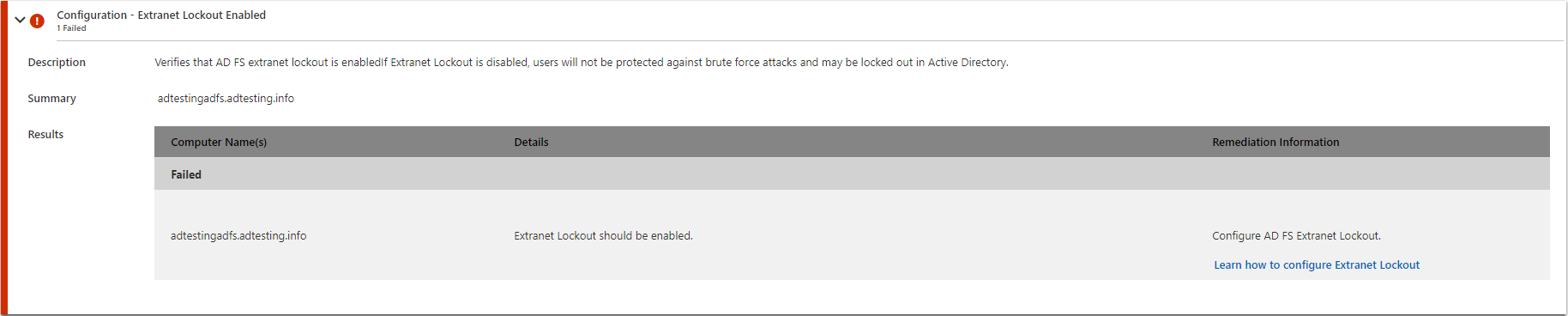Analizador de diagnósticos de la Ayuda de AD FS
AD FS incluye un gran número de valores que admiten la amplia variedad de funcionalidades que proporciona para la autenticación y el desarrollo de aplicaciones. Durante la solución de problemas, se recomienda asegurarse de que todos los valores de AD FS están configurados correctamente. En ocasiones, realizar una comprobación manual de esta configuración puede llevar mucho tiempo. El analizador de diagnósticos de ayuda de AD FS puede ayudarle a realizar las comprobaciones básicas mediante el módulo ADFSToolbox de PowerShell. Después de realizar las comprobaciones, la Ayuda de AD FS proporciona la herramienta Diagnostics Analyzer para ayudarle a visualizar fácilmente los resultados y ofrecer pasos de corrección.
La operación de diagnóstico se puede dividir en tres sencillos pasos:
- Paso 1: instalar el módulo ADFSToolbox en el servidor de AD FS principal o en el servidor WAP.
- Paso 2: ejecutar el diagnóstico y cargar el archivo en la Ayuda de AD FS.
- Paso 3: ver el análisis de diagnóstico y solucionar los posibles problemas.
Vaya a Diagnostics Analyzer de la Ayuda de AD FS (https://aka.ms/adfsdiagnosticsanalyzer) para empezar a solucionar problemas.
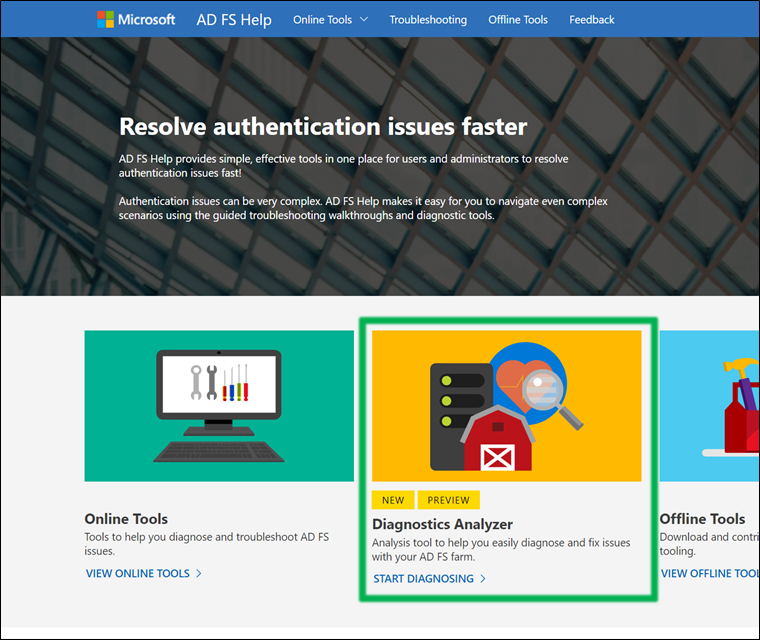
Paso 1: instalar el módulo ADFSToolbox en el servidor de AD FS
Para ejecutar Diagnostics Analyzer, debe instalar el módulo ADFSToolbox de PowerShell. Si el servidor de AD FS tiene conectividad a Internet, puede instalar el módulo ADFSToolbox directamente desde la galería de PowerShell. Si no hay conectividad a Internet, la instalación se puede hacer manualmente.
[ADVERTENCIA] Si usa AD FS 2.1, o cualquier versión inferior, debe instalar la versión 1.0.13 de ADFSToolbox. ADFSToolbox ya no admite AD FS 2.1 o versiones anteriores en las últimas versiones.
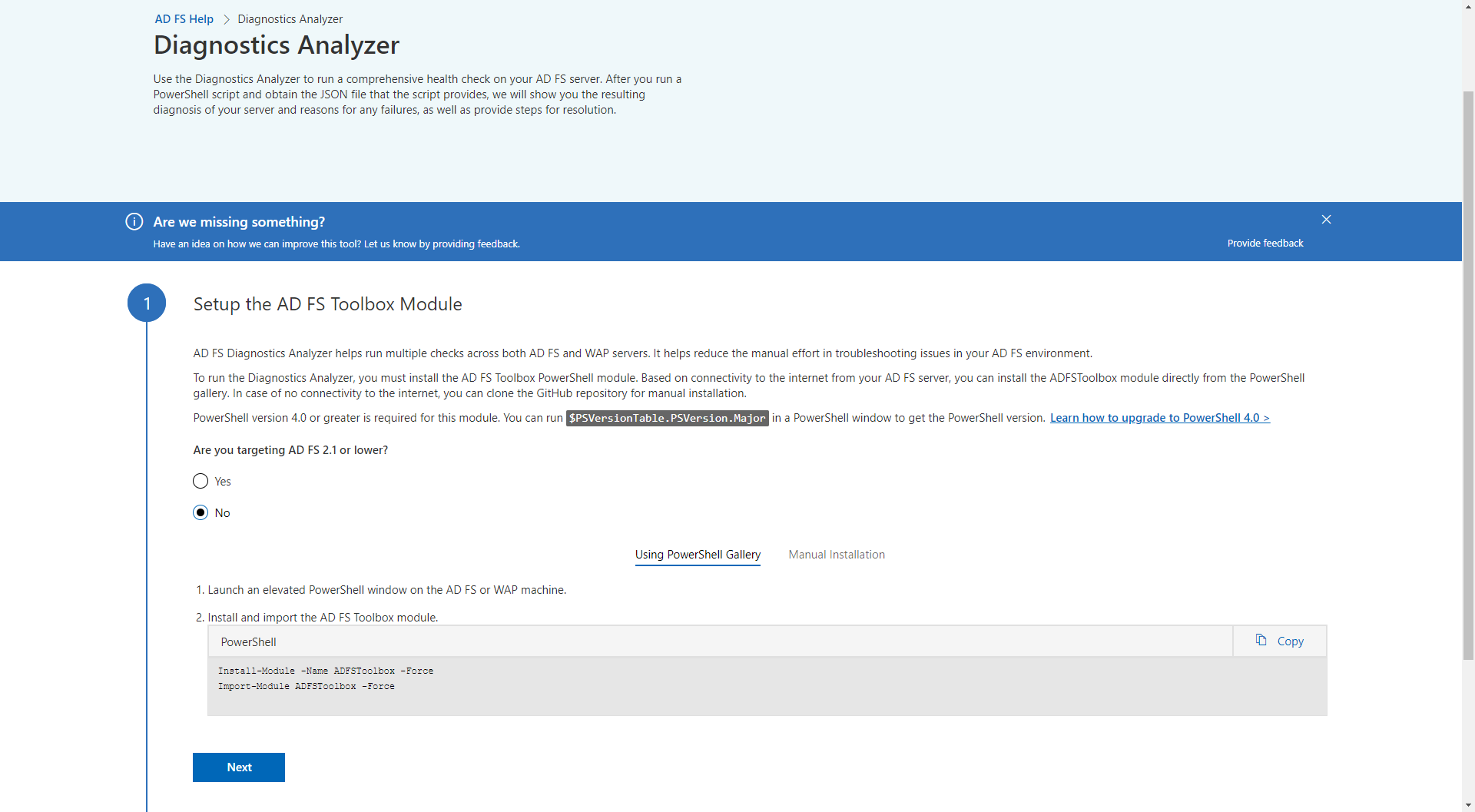
Instalación mediante la galería de PowerShell
Si el servidor de AD FS tiene conectividad a Internet, se recomienda instalar el módulo ADFSToolbox directamente desde la galería de PowerShell mediante los siguientes comandos de PowerShell.
Install-Module -Name ADFSToolbox -force
Import-Module ADFSToolbox -force
Instalación manual
El módulo ADFSToolbox se debe copiar manualmente en los servidores AD FS o WAP. El siguiente procedimiento copia ADFSToolbox en la ubicación deseada.
Inicie una ventana de PowerShell con privilegios elevados en una máquina que tenga acceso a Internet.
Instale el módulo ADFSToolbox.
Install-Module -Name ADFSToolbox -ForceCopie la carpeta ADFSToolbox ubicada en
%SYSTEMDRIVE%\Program Files\WindowsPowerShell\Modules\en la máquina local en la misma ubicación de la máquina de AD FS o WAP.Inicie una ventana de PowerShell con privilegios elevados en la máquina de AD FS y ejecute el siguiente cmdlet para importar el módulo.
Import-Module ADFSToolbox -Force
Paso 2: Ejecución del cmdlet de diagnóstico
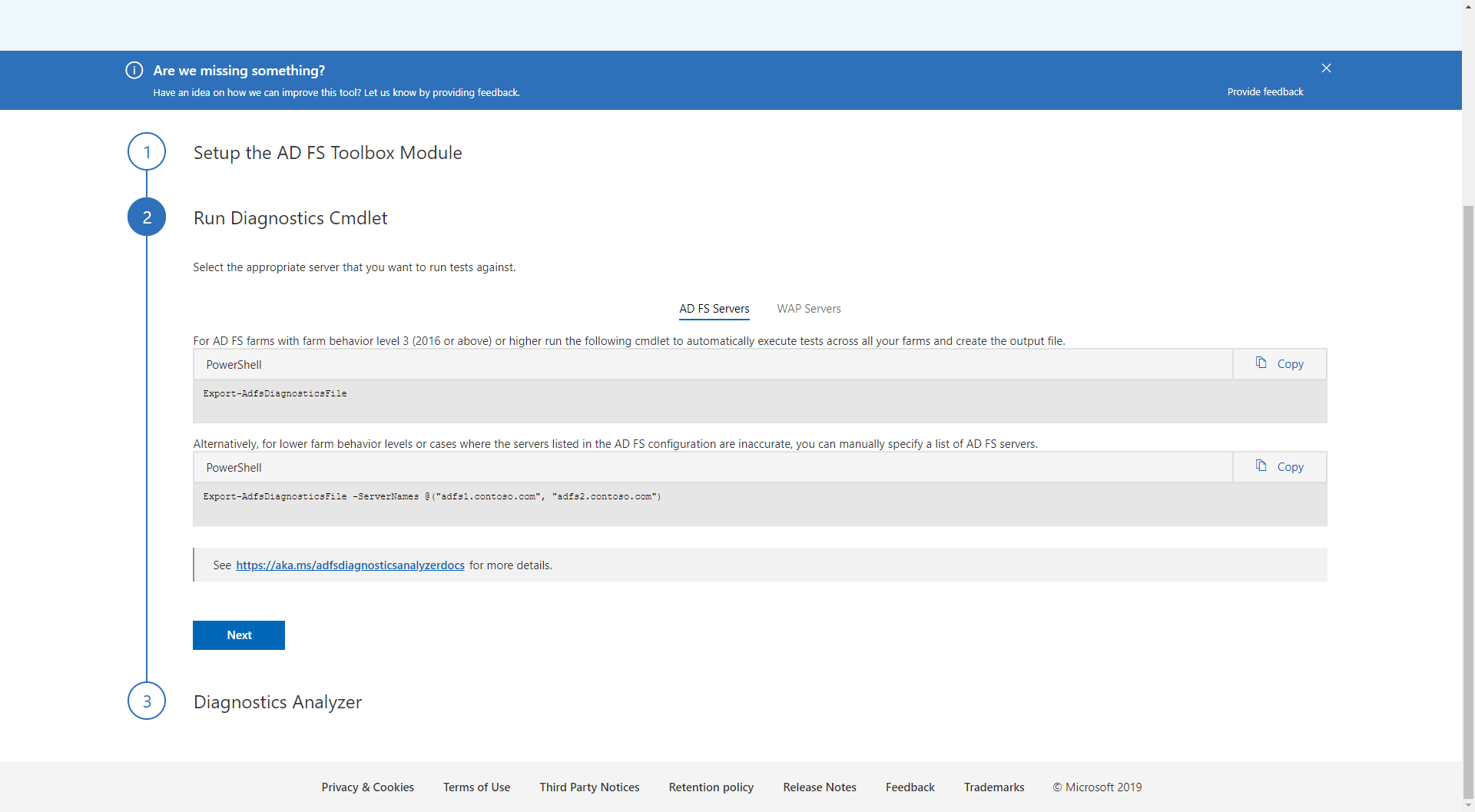
Se puede usar un solo comando para ejecutar cómodamente las pruebas de diagnóstico en todos los servidores de AD FS de la granja. El módulo de PowerShell usa sesiones remotas de PowerShell para ejecutar las pruebas de diagnóstico en distintos servidores de la granja.
Export-AdfsDiagnosticsFile [-ServerNames <list of servers>]
En una granja de AD FS de Windows Server 2016, o cualquier versión posterior, el comando lee la lista de servidores de AD FS de la configuración de AD FS. A continuación, se realizan las pruebas de diagnóstico con cada servidor de la lista. Si la lista de servidores de AD FS no está disponible (ejemplo 2012R2), las pruebas se ejecutan en la máquina local. Para especificar una lista de servidores con los que se van a ejecutar las pruebas, use el argumento ServerNames para proporcionar una. Se proporciona el ejemplo siguiente.
Export-AdfsDiagnosticsFile -ServerNames @("adfs1.contoso.com", "adfs2.contoso.com")
El resultado es un archivo JSON que se crea en el mismo directorio en que se ejecutó el comando. El nombre del archivo es AdfsDiagnosticsFile-<timestamp>. Un nombre de archivo de ejemplo es AdfsDiagnosticsFile-07312019-184201.json.
Paso 3: Carga del archivo de diagnóstico
Siguiendo el paso 3 del artículo https://aka.ms/adfsdiagnosticsanalyzer, use el explorador de archivos para seleccionar el archivo de resultados que se va a cargar.
Seleccione Upload para finalizar la carga.
Al iniciar sesión con una cuenta de Microsoft, los resultados de diagnóstico se pueden guardar para verlos más adelante y se pueden enviar al departamento de soporte técnico de Microsoft. Si en algún momento abre un caso de soporte técnico, Microsoft puede ver los resultados de Diagnostic Analyzer y ayudarle a solucionar el problema más rápido.
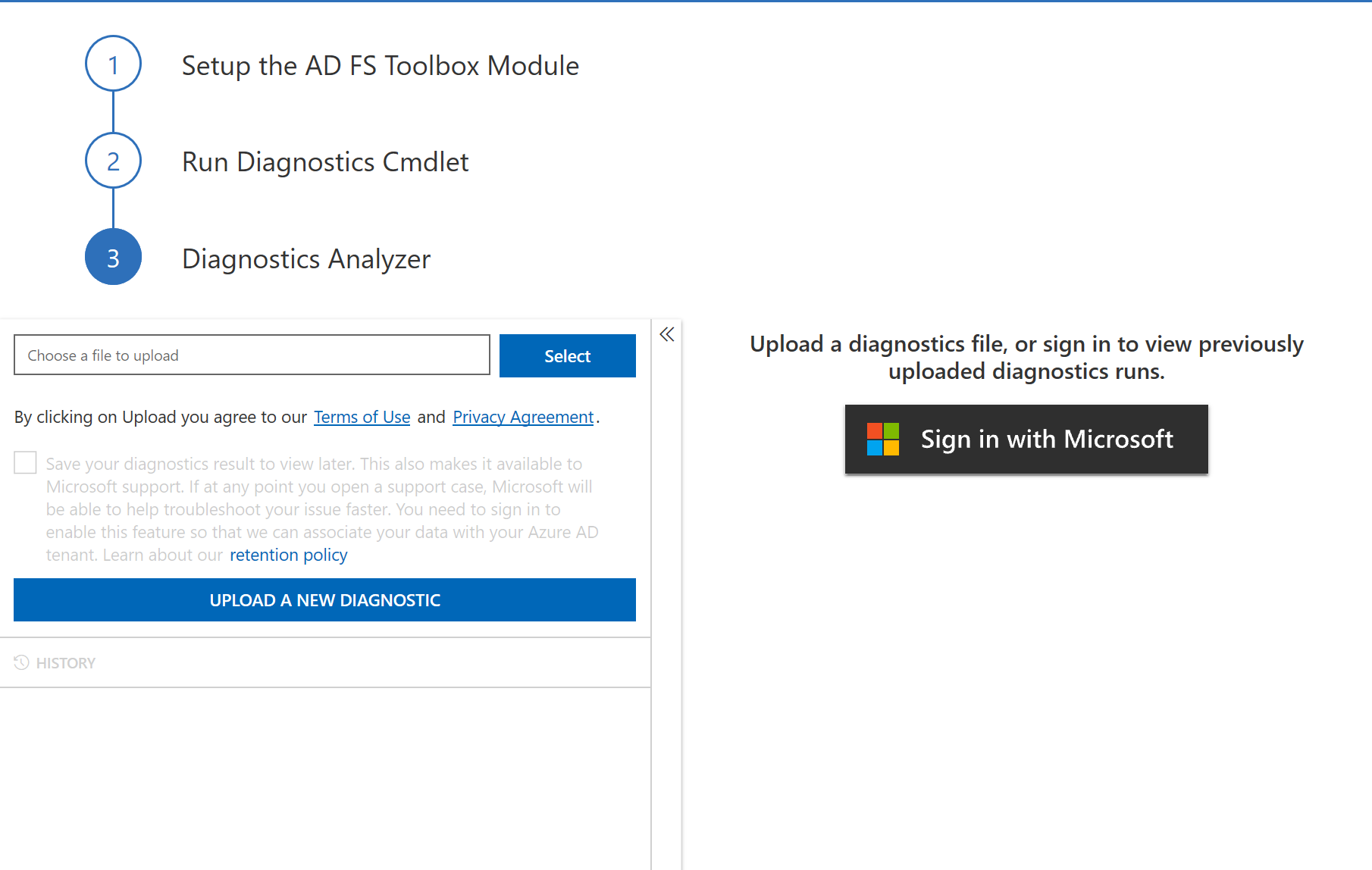
Paso 4: Visualización del análisis de diagnóstico y solución de los posibles problemas
Hay cinco secciones de los resultados de la prueba:
- Error: esta sección contiene una lista de pruebas con errores.
- Advertencia: esta sección contiene una lista de pruebas que han dado lugar a una advertencia. Estos problemas no generan errores de autenticación a una escala más amplia, pero deben abordarse lo antes posible.
- Superada: esta sección contiene la lista de pruebas superadas, por lo que no requieren que se realicen más acciones.
- No ejecutada: esta sección contiene la lista de pruebas que no se pudieron ejecutar porque faltaba información.
- No aplicable: esta sección contiene la lista de pruebas que no se ejecutaron porque no eran aplicables al servidor concreto en el que se ejecutaba el comando.
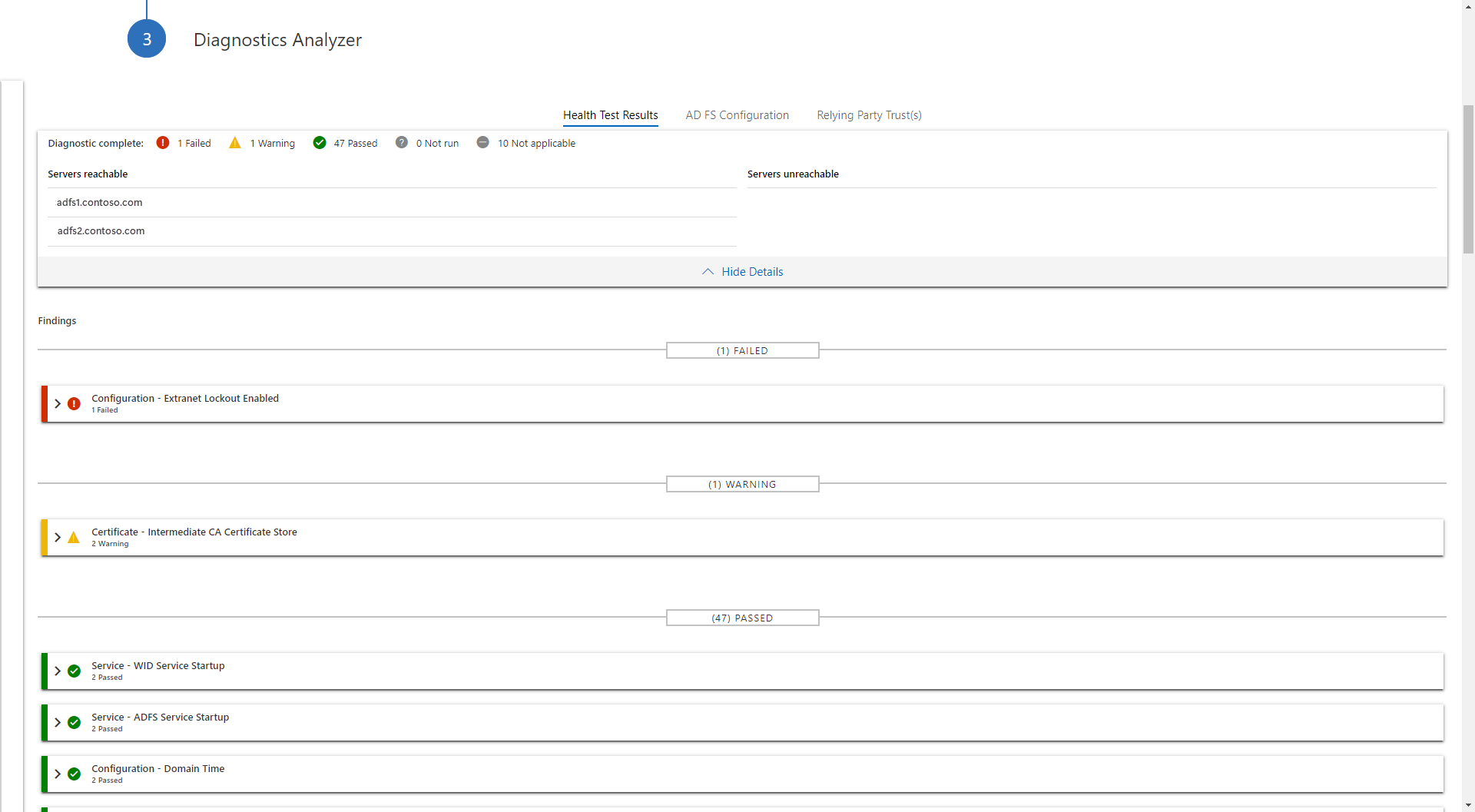
Todos los resultado de la prueba se muestra con detalles que describen la prueba, así como con los pasos de la resolución. Los detalles incluyen:
- Nombre de la prueba: nombre de la prueba que se ejecutó.
- Descripción: descripción de la prueba.
- Detalles: descripción de la operación general realizada durante la prueba.
- Pasos de resolución: los pasos sugeridos para resolver el problema resaltado por la prueba.